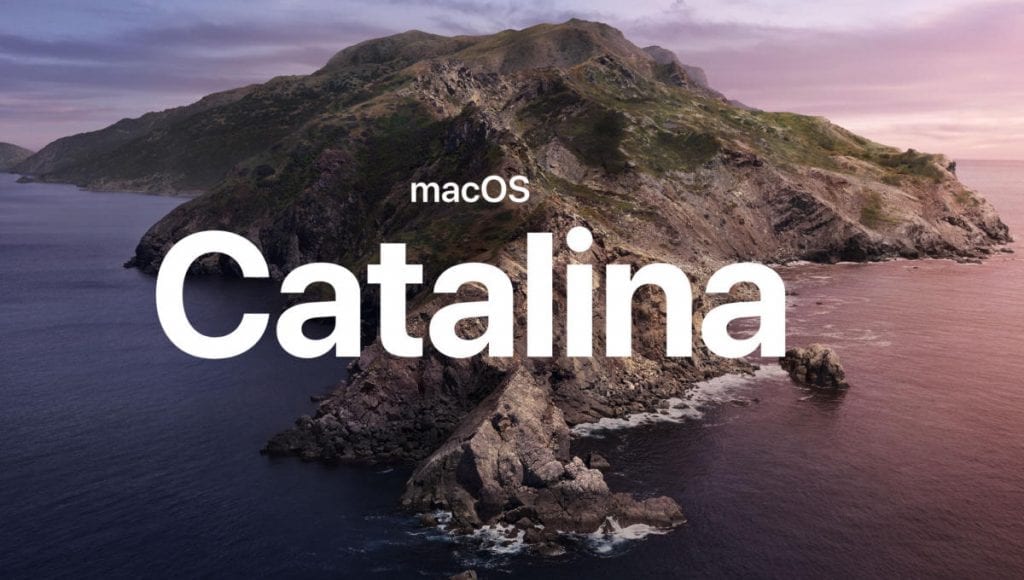Sei alla ricerca di una procedura funzionante che ti consenta di installare MacOS Catalina su Virtualbox in tutta facilità e semplicità? Se è cosi sei capitato nel posto giusto! In questo articolo ti mostrerò passo passo,come virtualizzare il sistema operativo di casa Apple nel migliore dei modi.
Non ci credi? Ti consiglio dunque di leggere fino alla fine questo articolo e se lo troverai interessante, mi farebbe piacere avere il tuo supporto per il nostro lavoro e impegno , votando semplicemente con (cinque stelle).
Senza girarci troppo intorno direi di partire. Non mi resta che augurarti una buona lettura!
Legalità e sicurezza – Facciamo chiarezza!

Secondo i termini d’uso, MacOS può essere installato solo su hardware realizzato da Apple, quindi solo su di un Mac reale. Inoltre,il sistema operativo è tutelato dalla legge sul “copyright” quindi chiunque decida di seguire la procedura riportata nei paragrafi successivi,deve essere consapevole che sta compiendo un operazione completamente illegale!
Difficilmente ci saranno ripercussioni ma è giusto saperlo. (Figuriamoci se Apple vi fa causa per aver installato MacOS su virtualbox.)
Lato sicurezza, invece possiamo dire che il file che andiamo a scaricare, non è sicuro al 100% in quanto quest’ultimo è stato scaricato da un sito non ufficiale e quindi non abbiamo la certezza che quest’ultimo sia genuino.
Abbiamo effettuato numerosi test e scansioni e i risultati sono stati incoraggianti. Nessun malware o virus individuato! (Per noi è sicuro) ma non bisogna mai abbassare la guardia.
Vi consiglio quindi di non inserire dati personali o salvare documenti all’interno della macchina virtuale. Qualora il file fosse corrotto, tutti i dati/file al di fuori della macchina sono sicuri in quanto lo scopo della macchina virtuale è creare uno spazio isolato dal resto del sistema.
Requisiti
- Il PC deve montare un processore a 64bit.
- All’interno del PC deve essere montato un processore INTEL (Amd non è supportato).
- Bisogna abilitare il supporto hardware alla virtualizzazione.
Si consiglia invece un PC con prestazioni medio-alte con almeno 8GB di RAM e un SSD.
Come scaricare MacOS Catalina
Per scaricare il file è necessario aver installato uTorrent sul proprio PC. Se ancora non lo hai fatto clicca qui per scaricarlo. Avvialo e completa la procedura di installazione.
Se dopo tutto quello che ti ho detto hai deciso di ugualmente di seguire questa strada ed installare quindi MacOS Catalina su Virtualbox, il primo passo da compiere è scaricare il file ISO. Clicca sul pulsante posto qui sotto per scaricarlo!
Come installare MacOS Catalina su Virtualbox in Italiano
Comandi da digitare

Chiudi tutti i processi relativi a Virtualbox. (Controlla il task manager). Apri dunque il prompt dei comandi COME AMMINISTRATORE copia ed incolla i seguenti comandi all’interno di esso e clicca INVIO. (Devi importarli ad uno ad uno).
SET VBOXDIR=Percorso VirtualBox
SET VBOXDIR=%ProgramFiles%\Oracle\VirtualBox (ESEMPIO)SET VMNAME=macOS (Ovviamente sostituendo a macOS il nome che avete scelto per la vostra macchina virtuale)Ora bisogna copiare questa lunga serie di comandi (puoi selezionarli e copiarli tutti ad un colpo) ed incollarli all’interno del prompt dei comandi.
echo Cartella VirtualBox: %VBOXDIR%
echo Nome VM: %VMNAME%
"%VBOXDIR%\VBoxManage.exe" modifyvm "%VMNAME%" --cpuidset 00000001 000106e5 00100800 0098e3fd bfebfbff
"%VBOXDIR%\VBoxManage.exe" setextradata "%VMNAME%" "VBoxInternal/Devices/efi/0/Config/DmiSystemProduct" "iMac11,3"
"%VBOXDIR%\VBoxManage.exe" setextradata "%VMNAME%" "VBoxInternal/Devices/efi/0/Config/DmiSystemVersion" "1.0"
"%VBOXDIR%\VBoxManage.exe" setextradata "%VMNAME%" "VBoxInternal/Devices/efi/0/Config/DmiBoardProduct" "Iloveapple"
"%VBOXDIR%\VBoxManage.exe" setextradata "%VMNAME%" "VBoxInternal/Devices/smc/0/Config/DeviceKey" "ourhardworkbythesewordsguardedpleasedontsteal(c)AppleComputerInc"
"%VBOXDIR%\VBoxManage.exe" setextradata "%VMNAME%" "VBoxInternal/Devices/smc/0/Config/GetKeyFromRealSMC" 1
echo Fine operazione
Se tutto è andato per il verso giusto,non ci saranno errori!
Come alzare la risoluzione video della macchina virtuale
Una volta completata l’installazione di macOS su VirtualBox, la finestra della macchina virtuale si presenterà molto piccola. Attraverso dei comandi nascosti riusciremo ad ingrandire la finestra fino a renderla full-screen.
- Chiudi tutti i processi relativi a Virtualbox. (Controlla il task manager)
- Apri il prompt dei comandi come amministratore.
- Incolla il seguente comando, modificando però il percorso di installazione di virtualbox,il nome della macchina e la risoluzione dello schermo.
"Percorso di installazione di virtualbox\VBoxManage.exe" setextradata "Nome macchina virtuale" "VBoxInternal2/EfiGraphicsResolution" "1920x1080" (esempio)
Nel mio caso: "S:\VirtualBox\VBoxManage.exe" setextradata "macOS" "VBoxInternal2/EfiGraphicsResolution" "3440x1440" (esempio)Ti Ricordo Che…
Per qualsiasi dubbio o incertezza non dimenticate che ci potete contattare attraverso i nostri canali ufficiali. Potete farlo sia tramite il nostro gruppo Facebook, che con gli altri canali social a nostra disposizione,come ad esempio il nostro gruppo Telegram. Hai finito di leggere? Torna alla Home Page